Uwaga
Dostęp do tej strony wymaga autoryzacji. Może spróbować zalogować się lub zmienić katalogi.
Dostęp do tej strony wymaga autoryzacji. Możesz spróbować zmienić katalogi.
W tym artykule przedstawimy, jak zainstalować HANA w systemie SAP HANA na platformie Azure Large Instances (znanej również jako infrastruktura BareMetal).
Wymagania wstępne
Aby zainstalować platformę HANA na platformie SAP HANA na platformie Azure (duże wystąpienia), najpierw:
- Podaj firmie Microsoft wszystkie dane do wdrożenia w dużym wystąpieniu SAP HANA.
- Odbierz instancję SAP HANA w dużym wydaniu od firmy Microsoft.
- Utwórz sieć wirtualną platformy Azure połączoną z siecią lokalną.
- Połącz obwód usługi ExpressRoute dla dużych wystąpień HANA z tą samą siecią wirtualną platformy Azure.
- Zainstaluj maszynę wirtualną platformy Azure, którą używasz jako jump box dla HANA Large Instances.
- Upewnij się, że możesz nawiązać połączenie z jump boxa do dużego wystąpienia HANA i na odwrót.
- Sprawdź, czy są zainstalowane wszystkie niezbędne pakiety i poprawki.
- Zapoznaj się z informacjami i dokumentacją oprogramowania SAP na temat instalacji platformy HANA w używanym systemie operacyjnym. Upewnij się, że wybrana wersja platformy HANA jest obsługiwana w wersji systemu operacyjnego.
Pobierz pakiety instalacyjne SAP HANA
Teraz pobierzemy pakiety instalacyjne platformy HANA na maszynę wirtualną do skoków. W tym przykładzie system operacyjny to Windows.
Jednostki dużych wystąpień HANA nie są bezpośrednio połączone z internetem. Nie można bezpośrednio pobrać pakietów instalacyjnych z oprogramowania SAP do maszyny wirtualnej dużego wystąpienia HANA. Zamiast tego pakiety są pobierane na maszynę wirtualną komputera przesiadkowego.
Potrzebujesz użytkownika SAP S-user lub innego użytkownika, który umożliwia dostęp do witryny SAP Marketplace.
Zaloguj się i przejdź do witryny SAP Service Marketplace. Wybierz pozycję Pobierz oprogramowanie>Instalacje i aktualizacje>Według indeksu alfabetycznego. Następnie wybierz pozycję W obszarze H – SAP HANA Platform Edition>SAP HANA Platform Edition 2.0>Instalacja. Pobierz pliki pokazane na poniższym zrzucie ekranu.
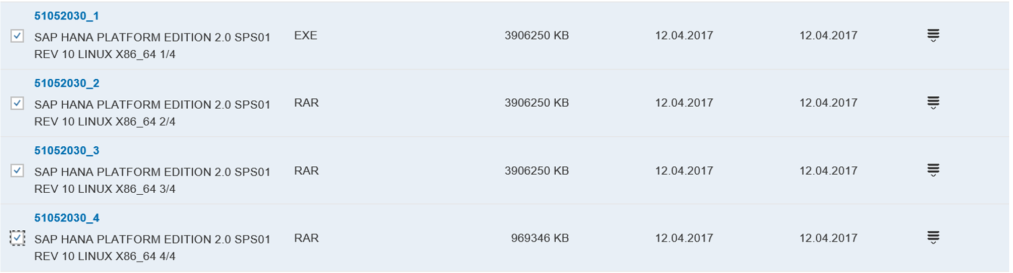
W tym przykładzie pobraliśmy pakiety instalacyjne oprogramowania SAP HANA 2.0. Na maszynie wirtualnej usługi Azure Jump box rozwiń samodzielnie wyodrębnianie archiwów do katalogu, jak pokazano poniżej.
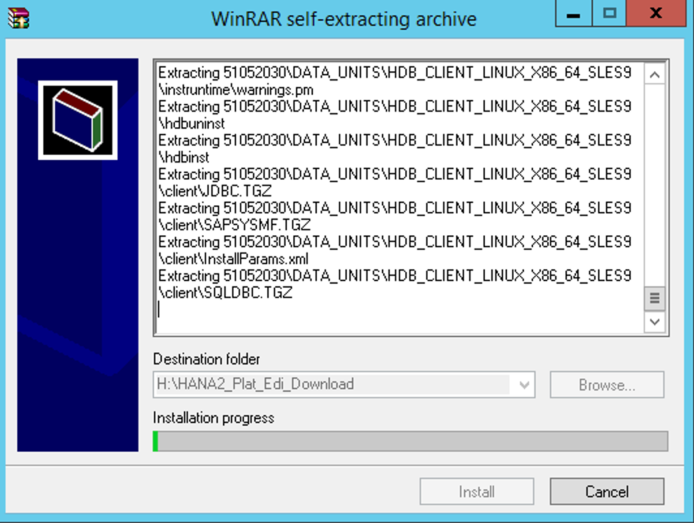
Podczas wyodrębniania archiwów skopiuj katalog utworzony przez wyodrębnianie (w tym przypadku 51052030). Skopiuj katalog z jednostki HANA Large Instance z woluminu /hana/shared do utworzonego katalogu.
Ważne
Nie kopiuj pakietów instalacyjnych do katalogu głównego ani do LUN bootowego. Przestrzeń jest ograniczona i musi być również używana przez inne procesy.
Instalowanie SAP HANA na jednostce HANA Large Instance
Aby zainstalować platformę SAP HANA, zaloguj się jako użytkownik główny. Tylko użytkownik główny ma wystarczające uprawnienia do zainstalowania oprogramowania SAP HANA. Ustaw uprawnienia do katalogu skopiowanego do katalogu /hana/shared.
chmod –R 744 <Installation bits folder>Aby zainstalować oprogramowanie SAP HANA przy użyciu instalacji graficznego interfejsu użytkownika, pakiet gtk2 musi być zainstalowany na dużych instancjach HANA. Aby sprawdzić, czy jest zainstalowany, uruchom następujące polecenie:
rpm –qa | grep gtk2(W kolejnych krokach pokazano konfigurację platformy SAP HANA przy użyciu graficznego interfejsu użytkownika).
Przejdź do katalogu instalacyjnego i przejdź do katalogu podrzędnego HDB_LCM_LINUX_X86_64.
Uruchom polecenie z tego katalogu:
./hdblcmguiTeraz przejdziesz przez sekwencję ekranów, w których podasz dane instalacji. W tym przykładzie instalujemy serwer bazy danych SAP HANA i składniki klienta SAP HANA. Dlatego naszym wyborem jest baza danych SAP HANA.
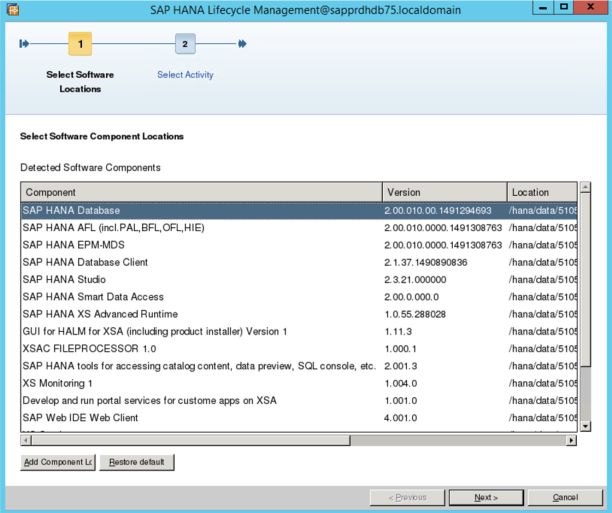
Wybierz pozycję Zainstaluj nowy system.
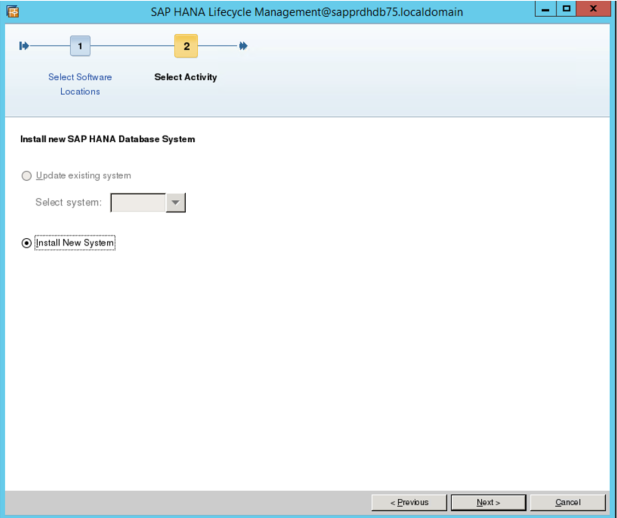
Wybierz spośród kilku innych składników, które można zainstalować.
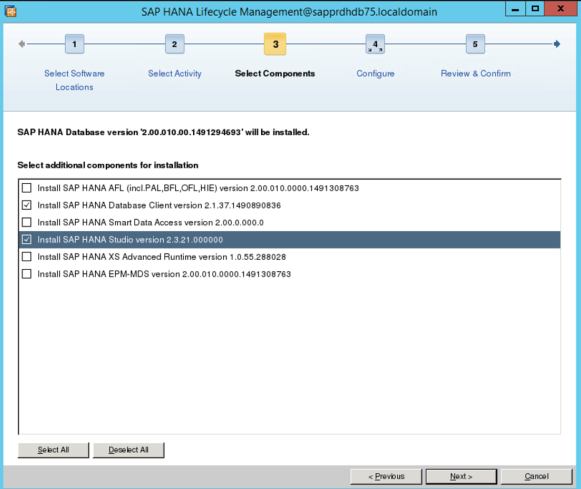
Wybierz klienta SAP HANA i sap HANA Studio. Zainstaluj również instancję skalowania w górę. Następnie wybierz opcjęSingle-Host System.
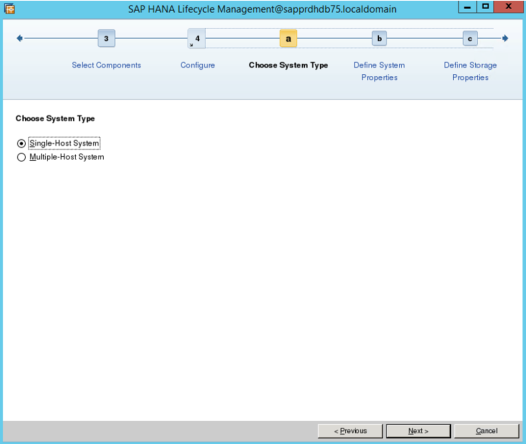
Następnie podasz dane. W przypadku ścieżki instalacji użyj katalogu /hana/shared.
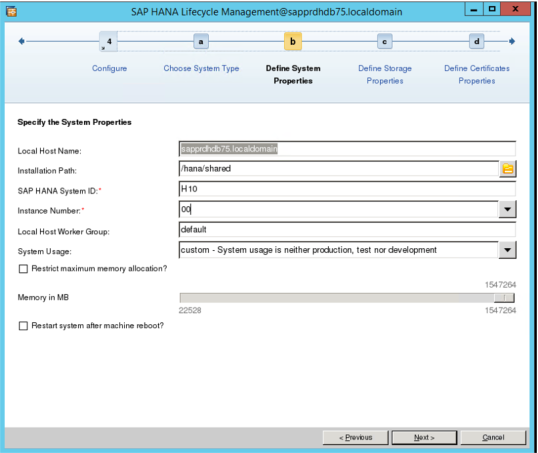
Ważne
Jako identyfikator systemu HANA (SID) należy podać ten sam SID, który został podany firmie Microsoft przy zamówieniu wdrożenia HANA Large Instance. Wybranie innego identyfikatora SID powoduje niepowodzenie instalacji z powodu problemów z uprawnieniami dostępu na różnych woluminach.
Podaj lokalizacje plików danych HANA i plików dziennika HANA.
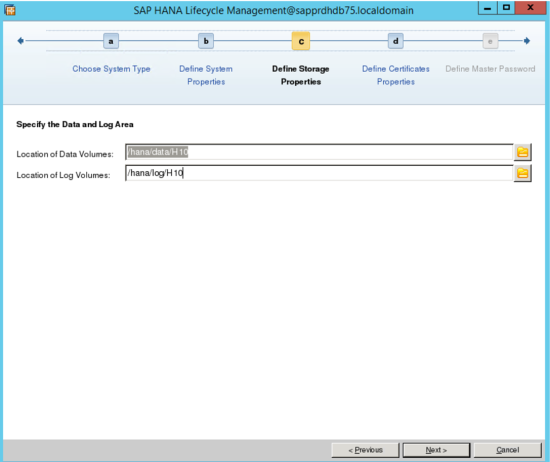
Uwaga
Identyfikator SID określony podczas definiowania właściwości systemu (dwa ekrany temu) powinien być zgodny z identyfikatorem SID punktów instalacji. Jeśli występuje niezgodność, wróć i dostosuj identyfikator SID do wartości, która znajduje się w punktach instalacji.
Przejrzyj nazwę hosta i popraw ją zgodnie z potrzebami.
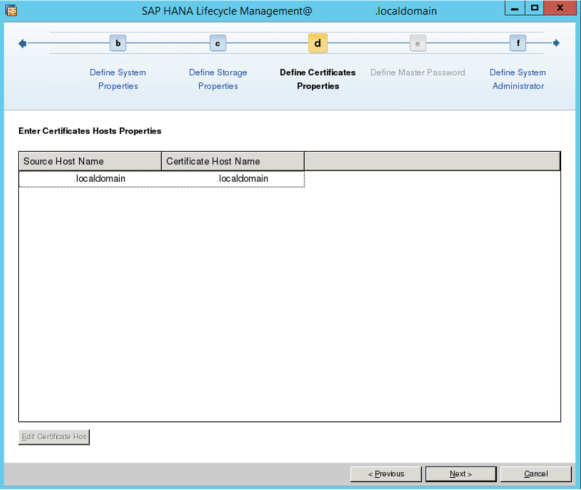
Pobierz dane, które przekazałeś firmie Microsoft podczas zamawiania wdrożenia dużego wystąpienia HANA.
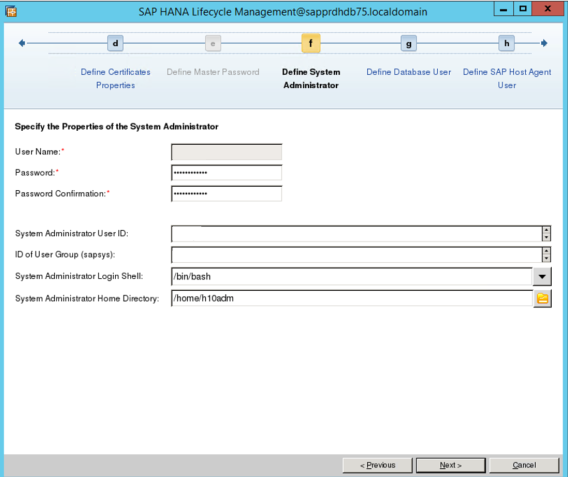
Ważne
Podaj identyfikator użytkownika administratora systemu i identyfikator grupy użytkowników podanej firmie Microsoft podczas zamówienia wdrożenia jednostki. W przeciwnym razie instalacja oprogramowania SAP HANA na dużej instancji HANA zakończy się niepowodzeniem.
Następne dwa ekrany nie są tutaj wyświetlane. Umożliwiają one podanie hasła użytkownika SYSTEM bazy danych SAP HANA oraz hasła użytkownika sapadm. Ten drugi jest używany dla agenta hosta SAP, który jest instalowany jako część instancji bazy danych SAP HANA.
Po zdefiniowaniu hasła zostanie wyświetlony ekran potwierdzenia. sprawdź wszystkie wymienione dane i kontynuuj instalację. Zostanie wyświetlony ekran postępu, który dokumentuje postęp instalacji, w następujący sposób:
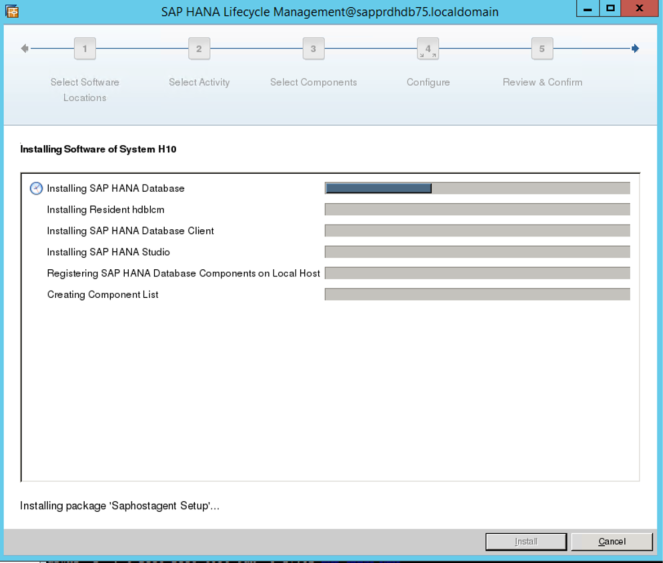
Po zakończeniu instalacji powinien zostać wyświetlony ekran podobny do następującego:
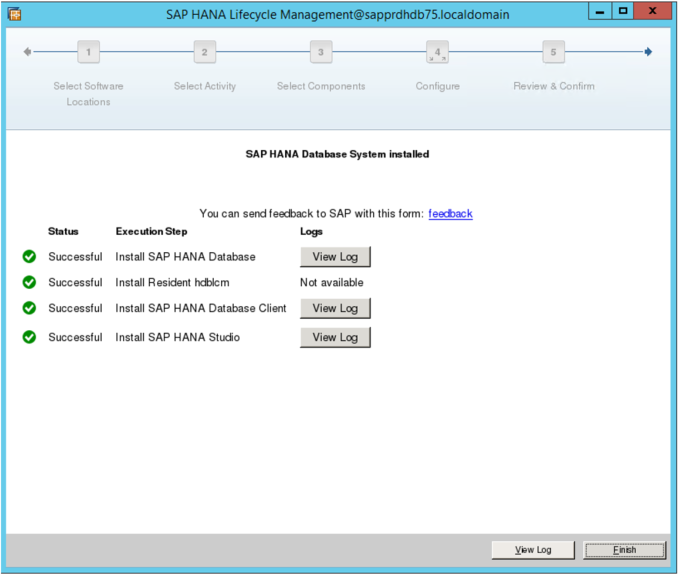
Wystąpienie SAP HANA powinno teraz działać i być gotowe do użycia. Możesz nawiązać z nim połączenie z poziomu programu SAP HANA Studio. Upewnij się, że sprawdzasz i stosujesz najnowsze aktualizacje.
Następne kroki
Dowiedz się więcej o wysokiej dostępności i odzyskiwaniu po awarii dla dużych instancji SAP HANA na platformie Azure.